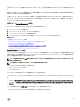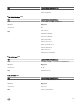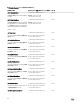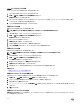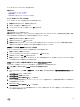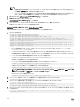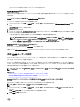Users Guide
1 から 40 のインデックス番号で、最大 40 のユーザードメインを設定できます。
Active Directory 設定のテスト
設定が正しいかどうかを検証、または Active Directory ログインに失敗した場合の問題を診断するために、Active Directory 設定をテストするこ
とができます。
iDRAC ウェブインタフェースを使用した Active Directory 設定のテスト
Active Directory 設定をテストするには、次の手順を実行します。
1. iDRAC ウェブインタフェースで、概要 → iDRAC 設定 → ユーザー認証 → ディレクトリサービス → Microsoft Active Directory と移動し
ます。
Active Directory サマリページが表示されます。
2. 設定のテスト をクリックします。
3. テストユーザーの名前(例:username@domain.com)をおよびパスワードを入力して、テストの開始 をクリックします。詳細なテスト結果
およびテストログが表示されます。
いずれかの手順にエラーが発生した場合は、テストログで詳細を確認し、問題と解決策を特定します。
メモ: 証明書検証を有効化 がチェックされた状態で Active Directory 設定をテストする場合、iDRAC では、Active Directory
サーバーが IP アドレスではなく FQDN で識別されている必要があります。Active Directory サーバーが IP アドレスで識別され
ていると、iDRAC が Active Directory サーバーと通信できないため、証明書の検証に失敗します。
RACADM を使用した Active Directory の設定のテスト
Active Directory の設定をテストするには、testfeature コマンドを使用します。
詳細については、dell.com/idracmanuals にある『iDRAC RACADM コマンドラインインタフェースリファレンスガイド』を参照してください。
汎用 LDAP ユーザーの設定
iDRAC は Lightweight Directory Access Protocol(LDAP)ベースの認証をサポートするための汎用ソリューションを提供します。この機能は、
ディレクトリサービス上のどのスキーマ拡張にも必要です。
iDRAC LDAP の実装を汎用にするために、ユーザーのグループ化に異なるディレクトリサービス間の共通性を利用し、ユーザーグループ関係をマッ
プします。ディレクトリサービス特有の処置はスキーマです。例えば、それらにはグループ、ユーザー、およびユーザーとグループ間のリンクに異なる属
性名がある場合があります。これらの処置は、iDRAC で設定できます。
メモ: スマートカードベースの 2 要素認証(TFA)とシングルサインオン(SSO)ログインは、汎用 LDAP ディレクトリサービスではサポ
ートされません。
関連するリンク
iDRAC のウェブベースインタフェースを使用した汎用 LDAP ディレクトリサービスの設定
RACADM を使用した汎用 LDAP ディレクトリサービスの設定
iDRAC のウェブベースインタフェースを使用した汎用 LDAP ディレクトリサービスの設定
ウェブインタフェースを使用して汎用 LDAP ディレクトリサービスを設定するには、次の手順を実行します。
メモ: 各種フィールドについては、『iDRAC オンラインヘルプ』を参照してください。
1. iDRAC ウェブインタフェースで、概要 → iDRAC 設定 → ユーザー認証 → ディレクトリサービス → 汎用 LDAP ディレクトリサービス と移
動します。
汎用 LDAP 設定と管理 ページには、現在の汎用 LDAP 設定が表示されます。
2. 汎用 LDAP の設定 をクリックします。
149